联想重装系统识别不到硬盘怎么办 联想电脑重装系统找不到硬盘如何处理
许多小伙伴在使用电脑的时候,有时候遇到系统有问题或者想要更换新系统的时候,就会对电脑进行重装,不过近日有联想电脑用户在重装系统的时候,却识别不到硬盘,这该怎么办呢,为此,这就给大家讲述一下联想电脑重装系统找不到硬盘的处理步骤。
具体步骤如下:
1、重启一开始,频繁敲击F1键,打开联想电脑BIOS界面。按键盘Enter回车键继续。
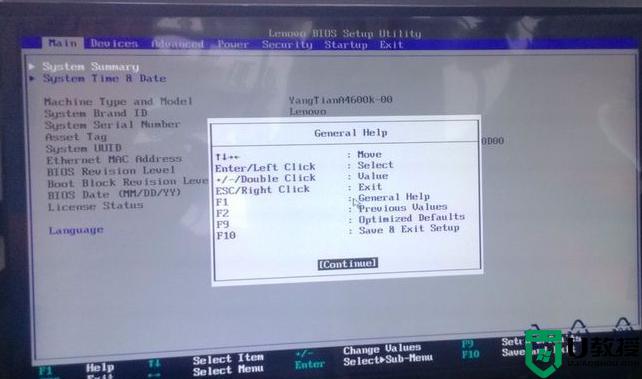
2、为保证设置正常,先按键盘F9键,将BIOS的设置恢复为默认设置,在弹出的窗口中,选择YES后,按Enter键。
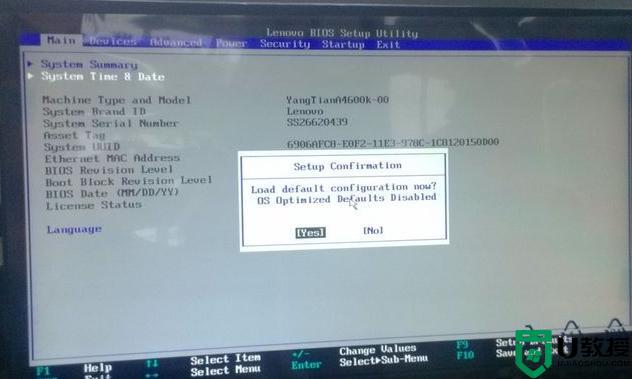
3、方向键选择菜单第二项【Devices】,进入ATA Devices Setup选项,修改Configure SATA as右侧的值由【AHCI】变为【IDE】。
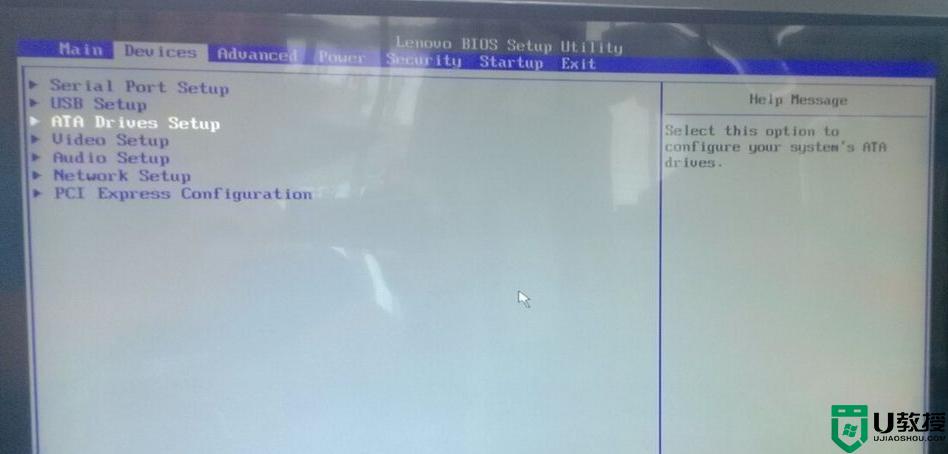
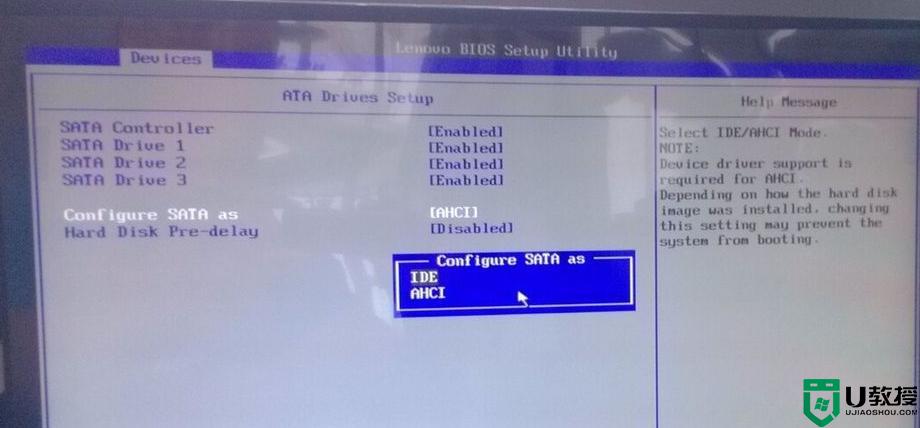
4、然后,按键盘ESC键返回BIOS主界面。选择右侧倒数第二项菜单【Startup】,按键盘方向键选择CSM项,修改右侧值为【Enabled】。
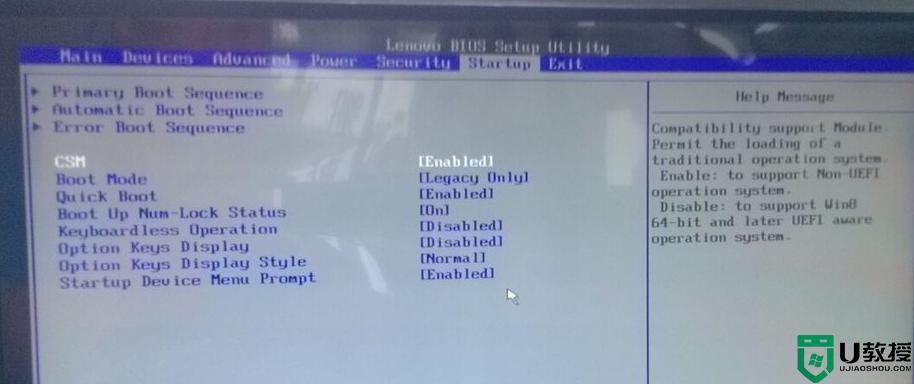
5、然后,选择下面的Boot Mode选项,修改右侧的值为【Legacy Only】。
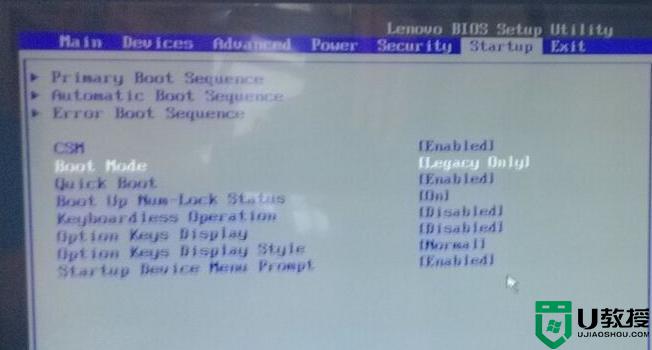
6、接下来,按键盘右箭头选择菜单最后一项Exit。设置下面OS Optimized Defaults 右侧的值为【Disabled】。
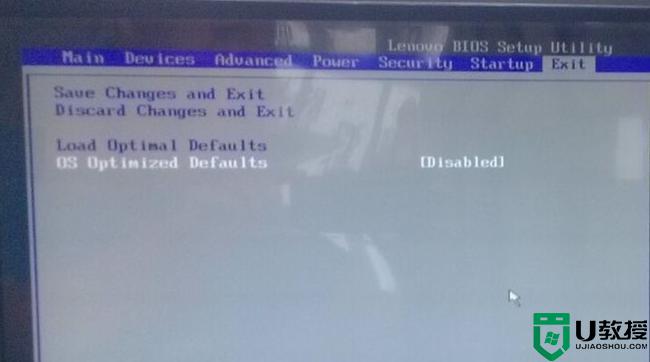
7、按向上箭头选择此界面的Save Changes and Exit或者按键盘F10保存设置,在弹出的窗口上选择Yes。电脑开始重启。
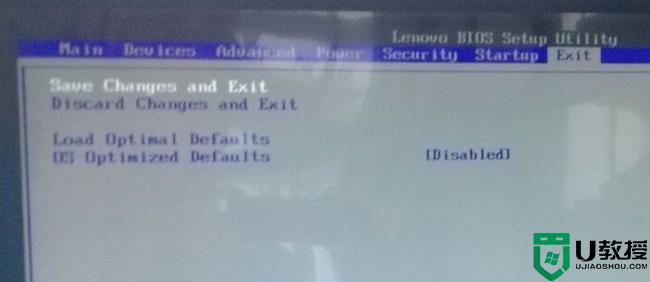
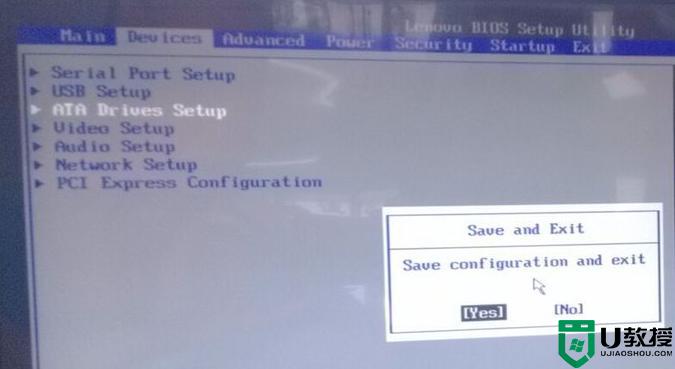
经过上面的方法就可以解决联想重装系统识别不到硬盘这个了,如果你也有碰到相同情况,可以学习上面的方法来处理。





